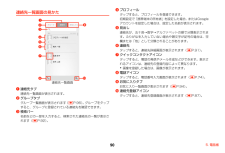Q&A
取扱説明書・マニュアル (文書検索対応分のみ)
"連絡先"2 件の検索結果
"連絡先"660 - 670 件目を表示
全般
質問者が納得使い慣れるまでは何でも時間がかかりますよね^^
(1)要するに他のスマホのアドレス帳のデータやその他メールアドレスで
保存しているものとは別にしたいという事でしょうか?
勿論出来ます。都度「連絡先」に保存をすれば問題はありません。
(2)迷惑メールラベルに入ってしまったメールをタップすると、
上部に「迷惑メール」「迷惑メールではない」という項目があると思いますので、
「ではない」方をタップしてGoogleに連絡して下さい。
**********
補足みました。
私のiPhone(Gmailアプリ)で...
4452日前view97
全般
質問者が納得最初に設定したGmailのアカウントでログインしたのであれば、
その後すぐに連絡帳が復元されます。
※但し、これは最初に連絡先を登録する際にGmailに
保存している場合のみです。
GL07Sに限らず、全てのAndroidスマホには
Gmailの他に「本体に保存する」機能があります。
それを選んで保存していた場合は残念ながら復元はされません。
その場合は、
1.以前使っていたケータイからの乗り換えで、
2.なおかつ以前使っていたケータイから電話帳をコピーしていて、
3.まだそのケータイを初期化せず...
4455日前view229
基本的な操作ホーム画面の見かたホーム画面は、本機を操作するための基本画面です。お気に入りトレイやフォルダからアプリケーションを起動したり、ウィジェットを追加して使用したりするなど、用途に応じてさまざまな使いかたができます。ホーム画面は左右にスライドして切り替えることができます。c ウィジェットウィジェットは、ホーム画面で動作するアプリケーションです。タップして、起動や操作ができます。d PocketWiFiウィジェットPocket WiFi(Wi-Fiテザリング)のON / OFFを切り替えたり、設定を変更したりできます。e フォルダタップするとフォルダ画面が表示され、アイコンをタップしてアプリケーションなどを起動/表示します。f アプリケーションアイコンタップするとアプリケーションなどを起動/表示します。g インジケーター表示中のホーム画面の位置を示します。h お気に入りトレイすべてのホーム画面に表示され、アイコンをタップしてアプリケーションなどを起動/表示します。※ 実際の画面とは異なる場合があります。ahgbcedfa ステータスバー不在着信などの通知アイコン、電池残量などを示すステータス...
v目 次■ はじめに .......................................... 1■ ご利用いただくにあたって............ 1■ お買い上げ品の確認 ....................... 2■ 目 次 .............................................. 3■ 本書の検索方法/見かた ............... 6■ 安全上のご注意................................8■ ご利用上のお願いとご注意.......... 17■ 注意事項 ........................................ 20■ Bluetooth® および無線LAN使用に関するご注意................................. 20■ FeliCaリーダー/ライターについて ................................................ 23■ 免責事項について ......................... 24■ 著作権などについ...
通話履歴を消去するオプションサービス1 通話履歴画面で消去する通話履歴をロングタッチ2 「通話履歴から消去」本機では、以下のオプションサービスが利用できます。サービス名称電波の届かない場所にいるときや、通話中のため電話に出られないときなどに、かかってきた電話を指定した電話番号に転送します。留守番電話電波の届かない場所にいるときや、通話中のため電話に出られないときなどに、留守番電話センターで伝言をお預かりします。割込通話※今まで話していた相手との通話を保留にし、かかってきた電話を受けることができます。発信者番号通知自分の電話番号を相手に通知する/通知しないように設定することができます。電話番号リクエスト発信者番号を通知に設定している相手からかかってきた電話のみ受けることができます。お知らせ・ 通話履歴をすべて消去するには、通話履歴画面でM→「通話履歴を全件消去」→「OK」をタップします。通話履歴画面のメニュー通話履歴画面で通話履歴をロングタッチすると、次のメニューが表示されます。・ 通話履歴によって、表示される項目は異なります。項目内容転送電話説明※:別途お申し込みが必要な有料サービスです。XXXXXXXXXX...
■ ページ内の記載内容説明のタイトル説明内容の概略お知らせ通話履歴の確認/利用・ 通話履歴をすべて消去するには、通話履歴画面でM→「通話履歴不在着信を含むすべての発着信は、通話履歴として記録されます。通話履歴を利用して電話をかけたり、連絡先に登録したりできます。操作手順の説明(rP.6)1を全件消去」→「OK」をタップします。ホーム画面で通話履歴画面のメニュー電話番号入力画面の上部に通話履歴一覧が表示されます。通話履歴一覧の左右にある空白部分をタップすると、通話履歴画面が表示されます。通話履歴画面で通話履歴をロングタッチすると、次のメニューが表示されます。・ 通話履歴によって、表示される項目は異なります。ga項目説明XXXXXXXXXXX ※に発信 電話を発信します。b発信前に番号を編集c連絡先に追加履歴の電話番号を電話帳に登録します。dSMSを送信SMSを作成します。名刺として送信連絡先をvCardファイルにして送信します。通話履歴から消去操作のポイントとなる画面例を記載しています。機能を利用するときの注意事項や補足情報を記載しています。通話履歴を消去します。履歴の電話番号を編集して発信できます。※:XXX...
電話帳電話帳について............................................ P.87連絡先を登録する ........................................ P.87連絡先を確認/編集する ............................ P.89連絡先を利用/管理する ............................ P.945
3転送電話電波の届かない場所にいるときや、電話に出られないときなどに、か転送先の電話番号を入力→「有効にする」/「更新」・をタップすると、 (ユーザー)に登録した連絡先から電話番号を選択できます。かってきた電話を指定した電話番号に転送します。転送電話を停止する■ 転送条件1 ホーム画面で →M→「設定」→「転送電話」2 「常に転送」/「通話中の着信時に転送」/「不在転送条件は次のメニューから選択します。項目説明常に転送かかってきた電話を本機に着信させずに転送します。通話中の着信時に転送通話中にかかってきた電話を転送します。不在着信時に転送転送開始時間内に電話に出なかったときに、かかってきた電話を転送します。・ 転送開始までの時間は、設定できません。着信不可時に転送電波の届かない場所にいるときに、かかってきた電話を転送します。着信時に転送」/「着信不可時に転送」3 「無効にする」お知らせ・ 転送電話の開始中でも、着信音が鳴っている間はを右にドラッグして通話できます。ただし、「常に転送」に設定している場合は、着信しないため、通話はできません。・ 1つの転送条件に、転送電話と留守番電話を同時に設定できません。転送電...
お知らせ連絡先を確認/編集する・ 連絡先登録画面で「着信音」欄をタップすると、連絡先ごとの着信音を設定できます。連絡先の登録内容を確認する連絡先一覧画面または連絡先詳細画面から、簡単な操作で電話をかけたり、メールを作成したりできます。1289ホーム画面で確認する連絡先をタップ連絡先一覧画面が表示されます(rP.90)。連絡先詳細画面が表示されます(rP.91)。5. 電話帳
ホーム画面について本機の起動が完了すると、ホーム画面が表示されます。ホーム画面は、さまざまな操作をはじめるための基本画面です。・ 左右にスワイプ/スライドして画面を切り替えることができます。お買い上げ時は5枚のホーム画面があり、1∼9枚の間で画面を追加/削除できます。gebaffbcccdhdda Uni Widget(ユニウィジェット)f アプリケーションアイコン天気情報や日付・時刻の確認、連絡先の貼り付け、ギャラリーの画像の表示、音楽の再生操作ができます。アプリケーションや機能を起動したり、本機の設定項目を表示したりします。g「電源管理」ウィジェットb フォルダWi-FiやBluetooth®、GPS機能、同期のオン/オフを切り替えたり、画面の明るさを調整したりできます。タップするとフォルダ画面が表示され、アイコンをタップしてアプリケーションや機能を起動/表示します。h「Pocket WiFi」ウィジェットc インジケーターPocket WiFi(Wi-Fiテザリング)のON/OFFを切り替えたり、設定を変更したりできます。表示中のホーム画面の位置を示します。d お気に入りトレイすべてのホーム画面に表示さ...
d プロフィール連絡先一覧画面の見かたタップすると、プロフィールを登録できます。初期設定で「携帯端末の所有者」を設定した場合、またはGoogleアカウントを設定した場合は、設定した名前が表示されます。aibce 見出し連絡先が、五十音→数字→アルファベットの順で分類表示されます。ふりがなを入力していない場合や頭文字が記号の場合は、空欄または「他」として分類されることがあります。deff 連絡先gg クイックコンタクトアイコンタップすると、連絡先詳細画面が表示されます(rP.91)。タップすると、電話の発信やメール作成などができます。表示されるアイコンは、連絡先の登録内容によって異なります。・ 画像を登録した場合は、画像が表示されます。h 電話アイコンタップすると、電話番号入力画面が表示されます(rP.74)。jhi お気に入りタブ連絡先一覧画面お気に入り一覧画面が表示されます(rP.94)。a 連絡先タブj 連絡先登録アイコン連絡先一覧画面が表示されます。タップすると、連絡先登録画面が表示されます(rP.87)。b グループタブグループ一覧画面が表示されます(rP.96) グループをタップ。すると、グループに...
アイコン状態アイコン状態VPN接続中更新するソフトウェアあり設定メニューの「開発者向けオプション」で「USBデバッグ」にチェックを付けてUSBケーブルでパソコンに接続USBテザリング設定中Bluetooth® テザリング設定中非表示の通知ありPocket WiFi設定中着信中Pocket WiFi設定中かつUSBテザリング設定中通話保留中Google+に共有できる新しい写真あり不在着信ありFacebookの新着メッセージあり転送電話/留守番電話設定中(「常に転送」のみ)削除した連絡先ありBluetooth® でのファイル着信ありスヌーズ設定中のアラームありデータのアップロードDLNA起動中データのダウンロードTwitterに連絡先をアップロード、ツイートありGoogle PlayTM に更新可能なソフトウェア/アプリケーションあり、アプリケーションのインストール完了キーボード表示中412. 基本的な画面表示と操作
- 1